ルーターのメーカー Netgear には、ルーターのアドレスを覚えていない顧客を支援する Web サイトがあります。通常、ブロードバンド ルーターにログインして管理作業を行う場合は、ルーターの内部 IP アドレスを知っている必要があります。正しいアドレスは、ルーターのモデルと、そのデフォルト情報が変更されているかどうかによって異なります。
Netgear のルーター アドレス Web ページ
Netgear ホーム ルーターの多くは、IP アドレスの代わりに www.routerlogin.com または www.routerlogin.net を使用するように設定されています。ホーム ネットワーク内からこれらの URL のいずれかにアクセスすると、Netgear ルーターは Web サイトのドメイン名を認識し、それらを適切なルーター IP アドレスに自動的に変換します。
Netgearルーターにログインする方法
Netgear ルーターにログインするには:
-
ネットワークに接続されているコンピューターまたはモバイル デバイスで Web ブラウザーを開きます。
-
アドレスバーに入力するか、次の場所に移動します。 http://www.routerlogin.net または http://www.routerlogin.com 。
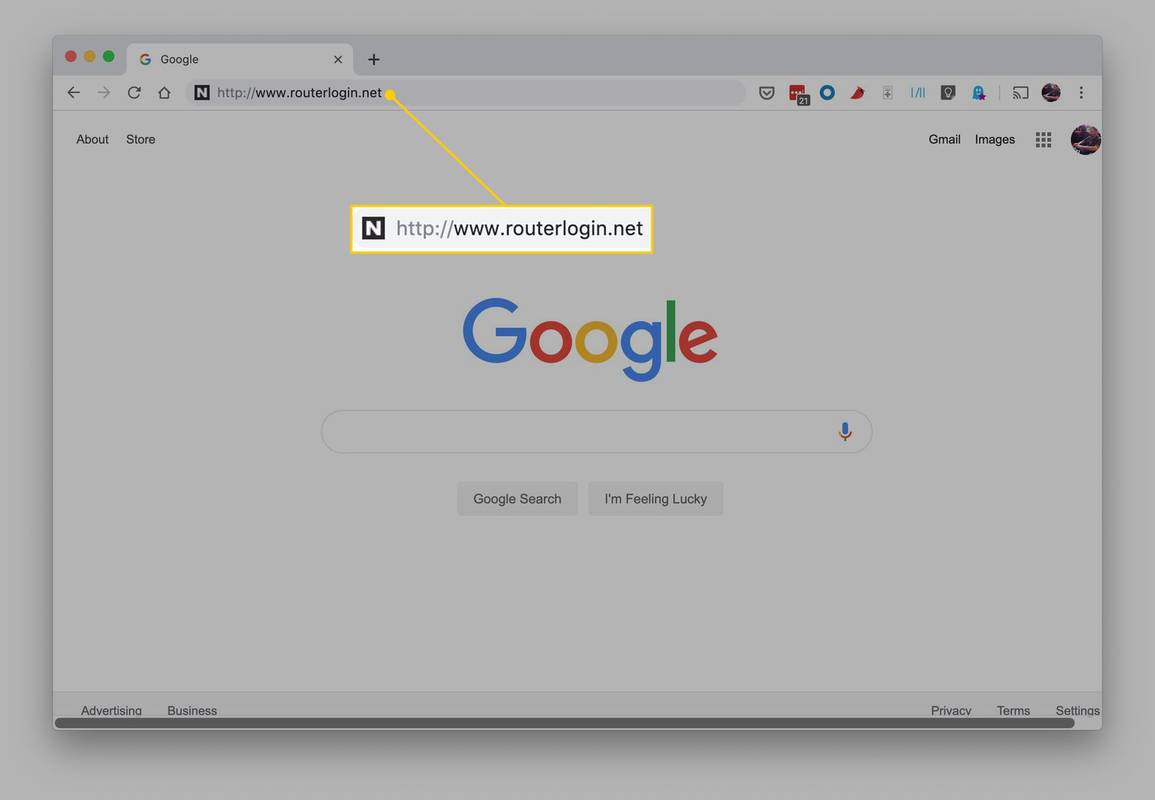
-
ルーターのユーザー名とパスワードを入力します。デフォルトのユーザー名は次のとおりです 管理者 デフォルトのパスワードは パスワード 。ユーザー名とパスワードが変更されている場合は、代わりにその情報を入力してください。
-
ルーターのホーム画面が開きます。
不和とけいれんの結び方

これらの URL のいずれかにアクセスし、Netgear ルーターをお持ちでない場合、リンクは Netgear テクニカル サポートのホームページにリダイレクトされます。
Routerlogin.Net が動作しない場合
routerlogin.com または routerlogin.net に接続できない場合は、次のトラブルシューティング手順を試してください。
-
Netgearルーターの電源を入れます。
フラッシュドライブから書き込み禁止を解除する方法
-
コンピューターをルーターの Wi-Fi ネットワークに接続します。
一部のルーターでは、コンピューターを イーサネットケーブル ルーターの管理ページにアクセスします。ワイヤレス接続が機能しない可能性があります。
-
ルーターのデフォルト IP アドレスを使用して Web サイトに接続します。 http://192.168.1.1 。デフォルトの IP を変更している場合、これは機能しません。
-
問題が解決しない場合は、別のブラウザまたはワイヤレス デバイスを使用して接続を試みてください。
-
他のすべてが失敗した場合は、ルーターを工場出荷時設定にリセットします。

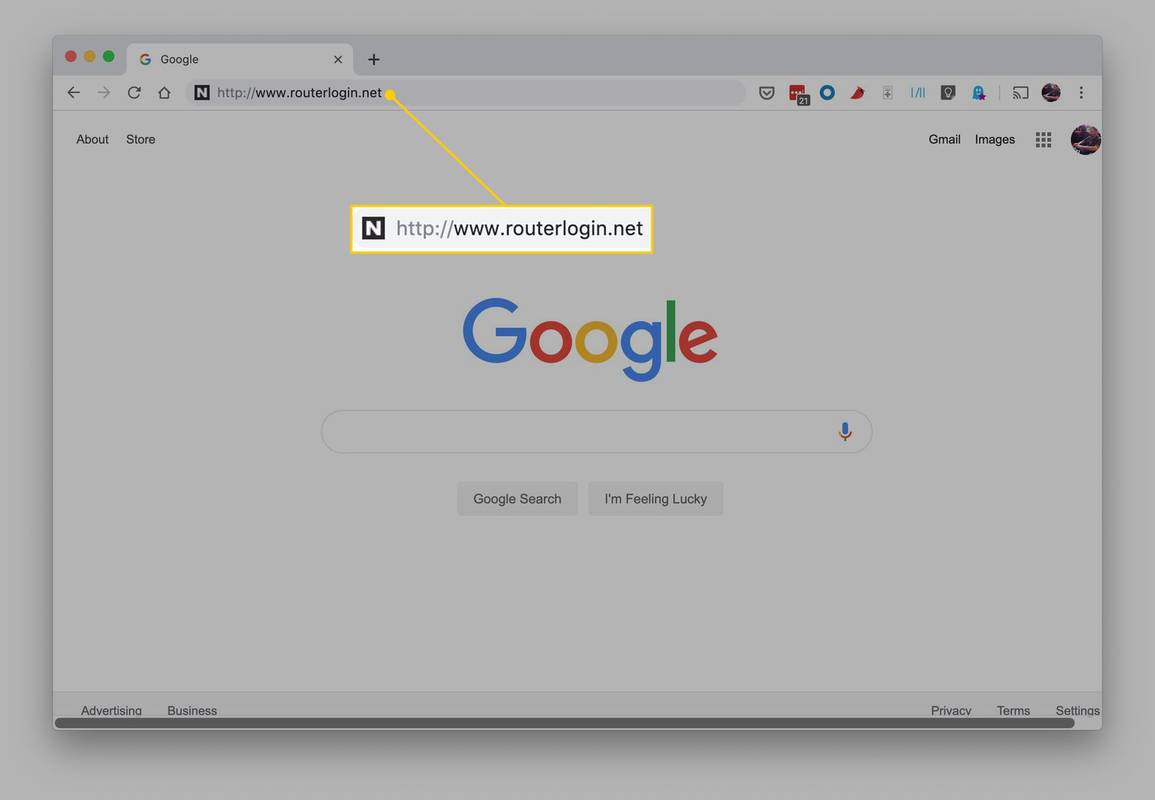





![Windows10のコンテキストメニューから[左に回転]と[右に回転]を削除します](https://www.macspots.com/img/windows-10/51/remove-rotate-left-rotate-right-from-context-menu-windows-10.png)



